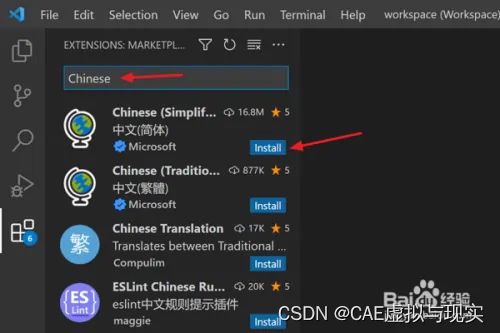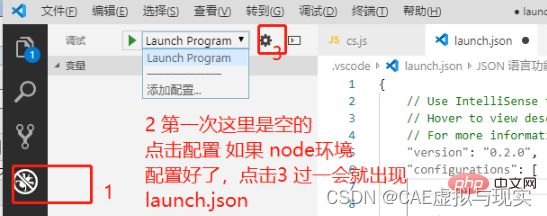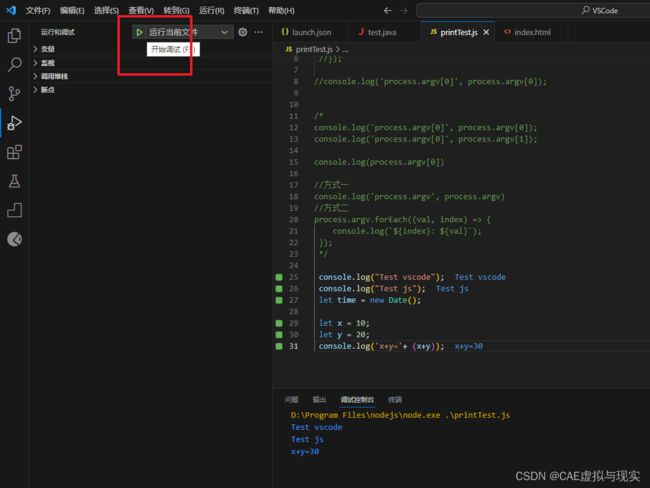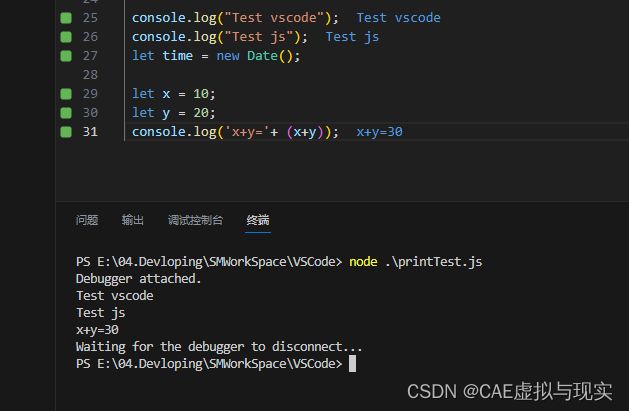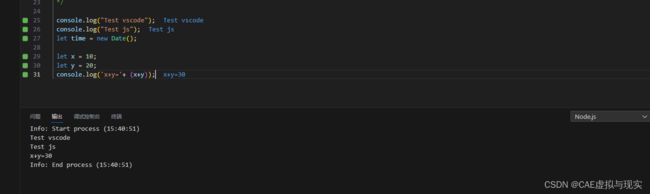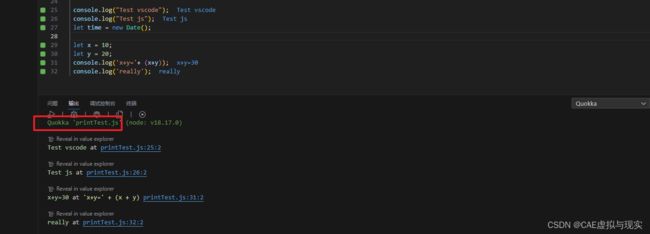VSCode下载、安装及配置、调试的一些过程理解
第一步先下载了vscode,官方地址为:https://code.visualstudio.com/Download
第二步安装vscode,安装环境是win10,安装基本上就是一步步默认即可。
第三步汉化vscode,这一步就是去扩展插件里面下载一个中文插件即可,基本操作为,在左侧的extension中输入chinese simp就出来了,然后点右侧的install就行了,安装完了重启就显示中文界面了。
第四步,因为听说vscode支持js运行调试,就想着怎么调试,先写了一个js文件,然后看有个运行和调试按钮,去选择nodejs运行,发现报错,没用node运行时runtime环境,看网上说的下去下载nodejs,下载地址:下载 | Node.jsNode.js® is a JavaScript runtime built on Chrome's V8 JavaScript engine.![]() https://nodejs.org/zh-cn/download
https://nodejs.org/zh-cn/download
下载windows环境下的msi,直接安装就行,安装完了默认变量都添加好了,不用太多操作。
第五步,点击“运行和调试”最右侧的按钮,添加一个配置,vscode是默认支持nodejs的,因此安装完了node后,点击配置按钮会自动生成一个launch.json文件。
如果我们默认通过vscode 来调试代码,会生成一个launch.json 配置文件, 详细细节可以查看官方文档Debugging in Visual Studio CodeOne of the great things in Visual Studio Code is debugging support. Set breakpoints, step-in, inspect variables and more.![]() https://code.visualstudio.com/docs/editor/debugging关于配置,我们这里只说说我们一般会常用的地方。
https://code.visualstudio.com/docs/editor/debugging关于配置,我们这里只说说我们一般会常用的地方。
launch.json 配置项
必选字段
type:调试器类型。这里是 node(内置的调试器),如果装了 Go 和 PHP 的扩展后对应的 type 分别为 go 和 php
request:请求的类型,目前只支持 launch 和 attach。launch 就是以 debug 模式启动调试,attach 就是附加到已经启动的进程开启 debug 模式并调试,跟上一篇提到的用 node -e "process._debugProcess(PID)" 作用一样
name:下拉菜单显示的名字
可选字段
program:可执行文件或者调试器要运行的文件 (launch)
args:要传递给调试程序的参数 (launch)
env:环境变量 (launch)
cwd:当前执行目录 (launch)
address:ip 地址 (launch & attach)
port:端口号 (launch & attach)
skipFiles:想要忽略的文件,数组类型 (launch & attach)
processId:进程 PID (attach)
同时目录变量有
${workspaceRoot}:当前打开工程的路径
${file}:当前打开文件的路径
${fileBasename}:当前打开文件的名字,包含后缀名
${fileDirname}:当前打开文件所在的文件夹的路径
${fileExtname}:当前打开文件的后缀名
${cwd}:当前执行目录
通常一个默认的launch.json 默认配置如下
{
"version": "0.2.1",
"configurations": [
{
"type": "node",
"request": "launch",
"name": "启动程序",
"program": "${workspaceFolder}/index.js"
}
]
}
这个配置会直接运行index.js 我们项目目录下的index.js 文件。我们可以根据上面的配置信息 自动的定义我们启动运行的文件。
关于调试js代码,如果用vscode自带的调试,就是左上角的“运行和调试”按钮,快捷键就是F5,这个是vscode软件本身的,不是任何插件的,如果安装了node.js exec,可以通过f8运行js文件,这个是node.js exec的快捷键运行,不是vscode的,vscode这个通用的运行调试按钮,对所有文件能用。
直接运行F5,按照配置launch.json文件中的参数,然后通过shell去执行一个node xxx.js文件,上图中的调试控制台的黄色字母部分,这个可以vscode的终端窗口去执行试试。
我看网上有人安装了nodejs后直接用终端这么调试,为啥不去F5呢。
安装了node.js exec后,可以在js文件中运行F8,此时输出窗口如下:
此时右侧的运行环境为nodejs,如果换成quokka,我的理解是该插件包了一层壳,运行代码不再是node xxx.js,而是quokka xxx.js,壳子外面自己加了显示信息:
后来看网上说也能调试java,就装了extension pack for java插件,装了之后,在java文件里面就可以直接运行 run java了。
当我想在浏览器显示我的html的时候,装了live server的静态服务插件,可以用来启动浏览器并显示html的内容。
如果想浏览器实时反馈文件修改,选择【Open with Live Server】
浏览器界面:查看html标签和布局
浏览器【开发者工具】-【Console】:查看 console.log() 输出
浏览器弹窗:查看 window.alert() 输出